5 metoder for å konvertere OGG til AVI ved hjelp av online og programvare
La oss si at enheten din ikke godtar et OGG-filformat; du kan endre OGG-filen til et annet format som AVI. Er det mulig? Andre kan si at det er umulig, men det er det ikke. Etter å ha lest denne HowTo-artikkelen, vil du lære hvordan konverter OGG-filer til AVI-videoer og mange formater som bruker disse populære verktøyene og programvaren. Du kan begynne å lese nå!
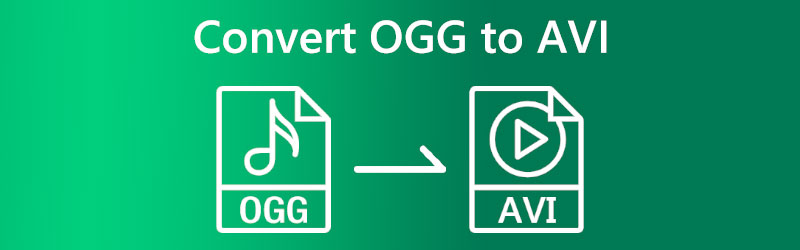

Del 1: Hvordan konvertere OGG til AVI Online
Det er mange måter å konvertere filformater på, for eksempel OGG til AVI. Av den grunn kom du også på spørsmålet, som hvordan kan jeg konvertere OGG til AVI uten problemer? Bra at det er mange online konverteringsverktøy du kan bruke til å konvertere filene dine. Denne delen vil vise metoder for å konvertere online ved å bruke to online konverteringsverktøy.
Hvordan konvertere OGG til AVI med Vidmore Free Video Converter Online
Vidmore Free Video Converter Online er en OGG til AVI-konverterer gratis og tilgjengelig på nettet. Det vil gi deg en rask og jevn konvertering, og selv om den er gratis, vil du nyte batchkonvertering. Dette betyr at du kan konvertere OGG til AVI og andre filformater. Nedenfor er trinnene for å konvertere dem ved hjelp av dette verktøyet; se dem nå!
Trinn 1: På nettleseren din, besøk Vidmore Free Video Converter offisielle nettsted. Da vil du legge merke til Legg til filer for å konvertere knappen og velg den.

Steg 2: Et lite bokspanel vil dukke opp. Vidmore Free Video Converter Online krever at du laster ned Vidmore Launcher og klikk på nedlasting knapp.
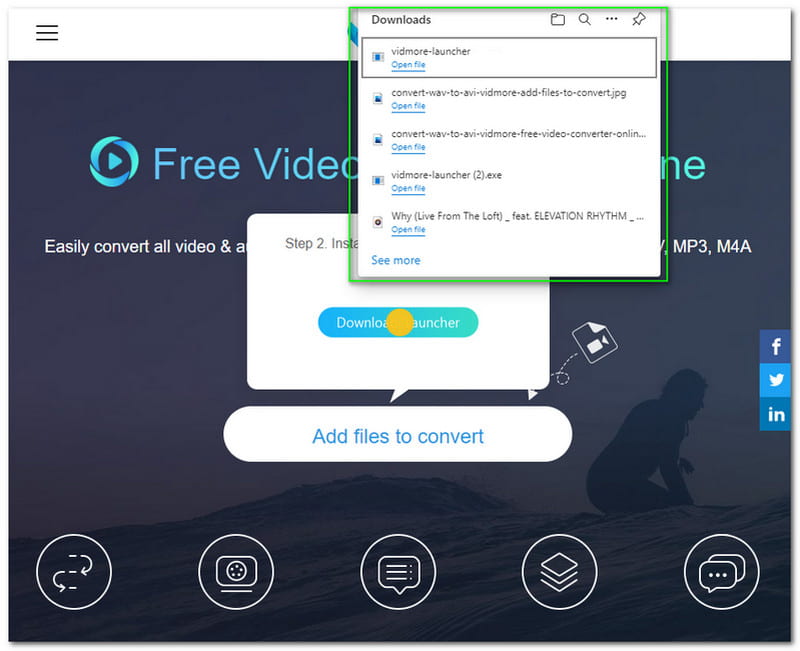
Trinn 3: Sett opp Vidmore Launcher og vent til det er ferdig. Deretter vil du legge merke til at det lille bokspanelet oppdateres. Ikke klikk på noe og vent til det er 100% ferdig.
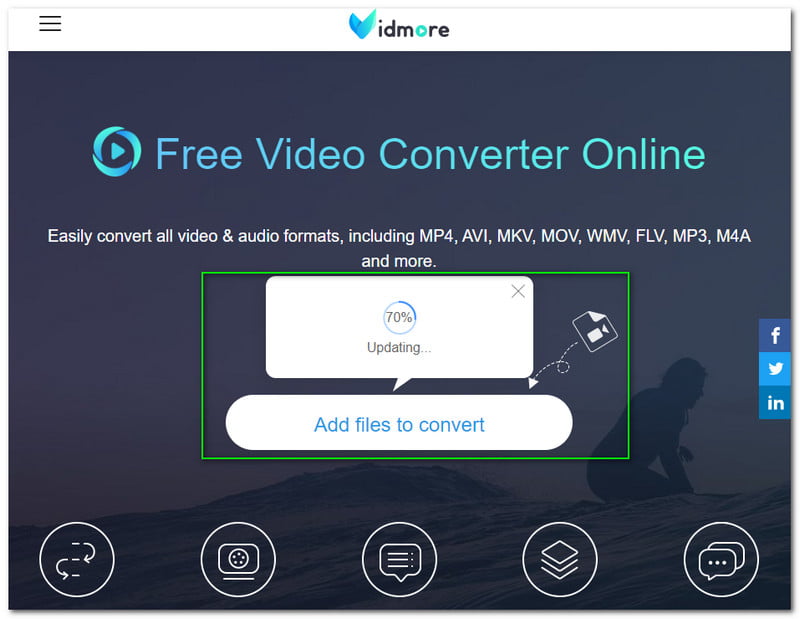
Trinn 4: Trykk på Legg til filer knappen, og etter det vil Vidmore Free Video Converter automatisk starte din Filutforsker. Deretter må du velge en OGG-fil som skal konverteres til AVI.
Trinn 5: Etter å ha lagt til OGG-filen din, må du fortsette til det elektroniske grensesnittet for å endre OGG-filen til AVI-format. Under OGG-filen vil du legge merke til alle tilgjengelige video- og lydformater. På Video, Finn AVI format og velg det.
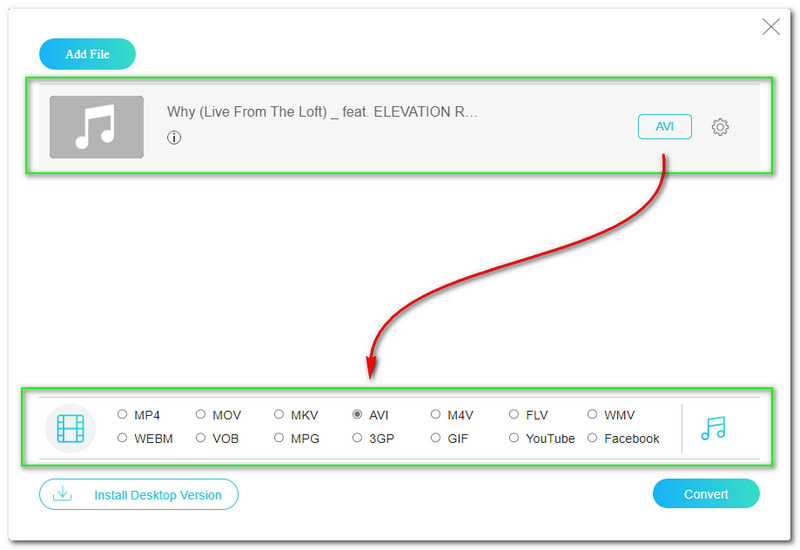
Trinn 6: For å konvertere filen kontinuerlig, klikk på Konvertere knappen, som er plassert i nedre høyre hjørne av panelet. Deretter vil Vidmore Free Video Converter Online åpne datamaskinens Filutforsker og lar deg velge en mappe der du ønsker å lagre utdatafilen.
Trinn 7: Nedlastingsprosessen starter etter at du har valgt Utdatamappe. Etterpå er datamaskinen din Filutforsker vises, og du vil nå ha din konverterte OGG-fil til AVI-format.
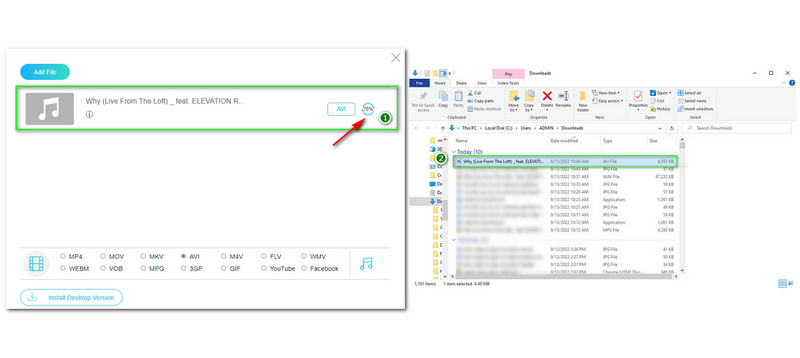
Nå som du vet hvordan vi kan konvertere formater ved hjelp av Vidmore Free Video Converter, kan du prøve det nå. Dessuten foreslår vi at du kan legge til flere OGG-filer for å konvertere dem til batcher mens du bruker dette online konverteringsverktøyet. Dessuten er det raskt, trygt og gratis!
Hvordan konvertere OGG til AVI med AnyMP4 Free Video Converter Online
Konverter OGG til AVI online ved å bruke AnyMP4 Free Video Converter Online. Det er perfekt for nye brukere og de som søker et gratis online konverteringsverktøy. I tillegg støtter den en rekke filformater, for eksempel video- og lydformater. Dette er grunnen til at det enkelt kan konvertere OGG til AVI. Vi tilbyr en teknikk og bruker den som en veiledning når enheten din konverterer formater.
Trinn 1: Besøk den offisielle siden til AnyMP4 Free Video Converter Online og last opp OGG-filen ved å trykke på Last opp fil knappen på høyre side eller i den midtre delen av grensesnittet.
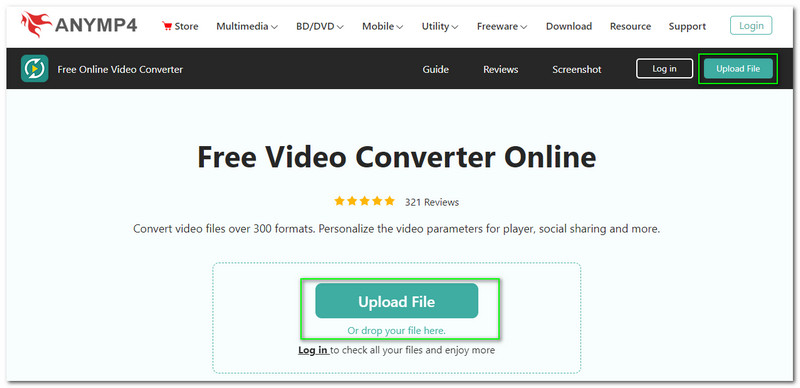
Steg 2: Når du er ferdig med å laste opp OGG-filen din, går du til et annet panel av AnyMP4 Free Video Converter Online. Bortsett fra å laste opp filer, kan du også slippe og dra OGG-filer fra Filutforsker.
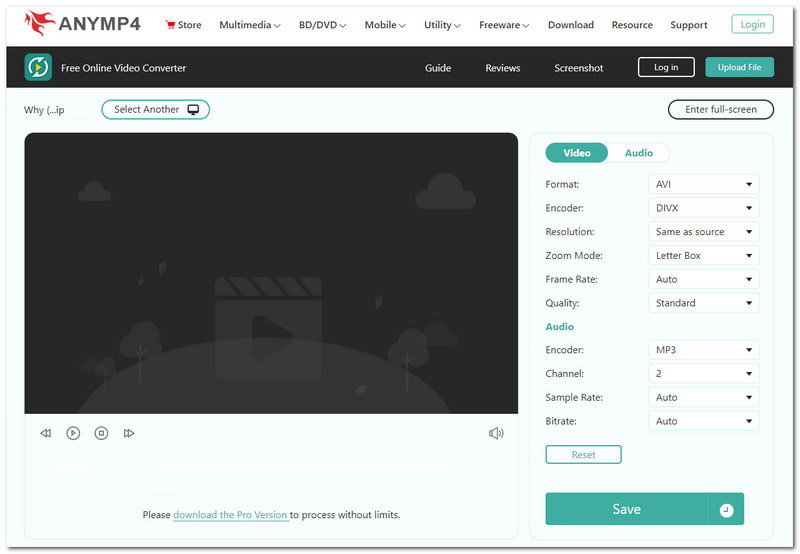
Trinn 3: Velg et utdataformat i høyre hjørne av panelet. Siden du konverterer OGG-filen til AVI, klikker du på Video og velg AVI format. Før konverteringsprosessen lar AnyMP4 Free Video Converter Online deg endre Oppløsning, bildefrekvens, etc.
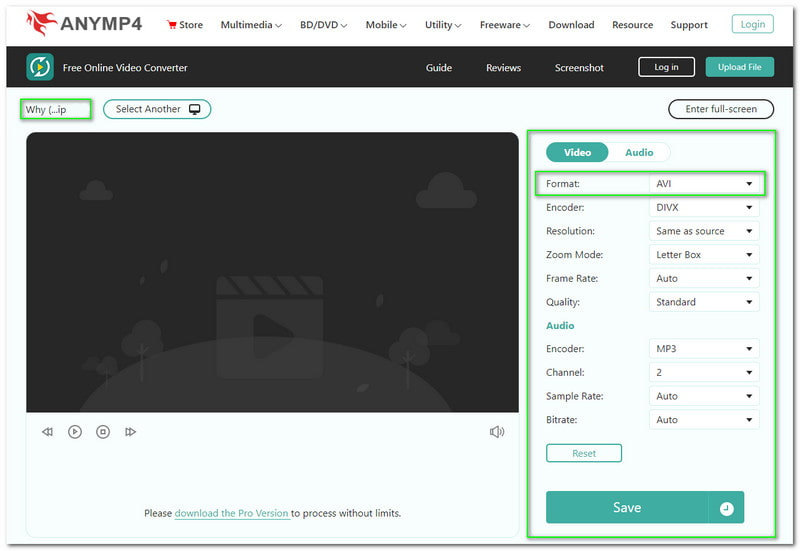
Trinn 4: Du kan nå klikke på Lagre knappen under Alternativer. Deretter starter opplastings- eller konverteringsprosessen. Vennligst vent til det er gjort; du vil nå ha ditt konverterte AVI-filformat.
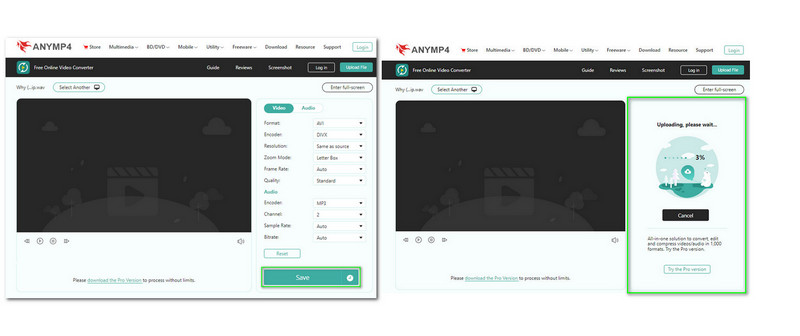
Som du kan se, i løpet av bare fire trinn, vil OGG til AVI bli konvertert uten problemer siden vi bruker AnyMP4 Free Video Converter Online. Dessuten støtter den mer enn 300 formater, og den gode tingen er at den lar deg justere filen før du konverterer den for å produsere en utmerket utgang!
Del 2: Hvordan konvertere OGG til AVI på skrivebordet
Vi nevnte ovenfor at online konverteringsverktøy kan brukes uten problemer. Det er sant. Ikke desto mindre har det mange fordeler å bruke konverteringsprogramvare. På hvilken måte? Desktop-konverteringsprogramvare gir mange funksjoner, for eksempel redigering, justering eller tilpasning av filene dine. Denne delen har som mål å vise deg programvarekonverterere du kan bruke etter å ha lest trinnene.
Hvordan konvertere OGG til AVI med Vidmore Video Converter
Last ned denne OGG til AVI-konverteren kalt Vidmore Video Converter. Den har et utmerket brukergrensesnitt, og det er overkommelig å bruke. Converter, MV, Collage og Toolbox vil bli sett i hovedgrensesnittet. Men vi vil fokusere på omformeren. Ta deg tid til å lese alle trinnene vi gir nedenfor:
Trinn 1: Gå til den offisielle nettsiden til Vidmore Video Converter, og du vil automatisk legge merke til Gratis nedlasting og klikk på den.
Steg 2: Nå vil du se plusstegnet på den midtre delen av hovedgrensesnittet. Klikk på det og velg en OGG-fil fra datamaskinens Filutforsker. Etter det kan du nå endre utdataformatet til AVI i høyre hjørne av panelet. Klikk deretter på Konverter alle plassert nederst i høyre hjørne.

Totalt sett var vi vitne til hvor enkelt å konvertere OGG til AVI ved å bruke denne Vidmore Video Converter-programvaren. Det er raskt å laste ned og installere. Dessuten bruker den bare litt plass på skrivebordet ditt. Videre kan du nå begynne å konvertere ved å bruke denne konverteringsprogramvaren.
Hvordan konvertere OGG til AVI med AnyMP4 Video Converter Ultimate
Vi kan anbefale AnyMP4 Video Converter Ultimate hvis du leter etter en annen programvare. Den tilbyr en gratis nedlasting og har en gratis prøveversjon i 30 dager. Likevel, hvis du ønsker å bruke alle funksjonene som AnyMP4 Video Converter Ultimate tilbyr, kan du kjøpe den, og prisen starter på $26.96 i måneden.
Trinn 1: Når du besøker den offisielle nettsiden til AnyMP4 Video Converter, trykker du på Gratis nedlasting knapp. Deretter begynner du å installere den. Når den er ferdig, kan du nå åpne den på skrivebordet.
Steg 2: Velg Legg til filer, som er plassert på venstre side, og legg deretter til OGG-filen din. Deretter må du endre utdataformatet til AVI format. Etterpå finner du Konvertere knappen nederst til høyre i grensesnittet og trykk på den for å konvertere filen til AVI-format.
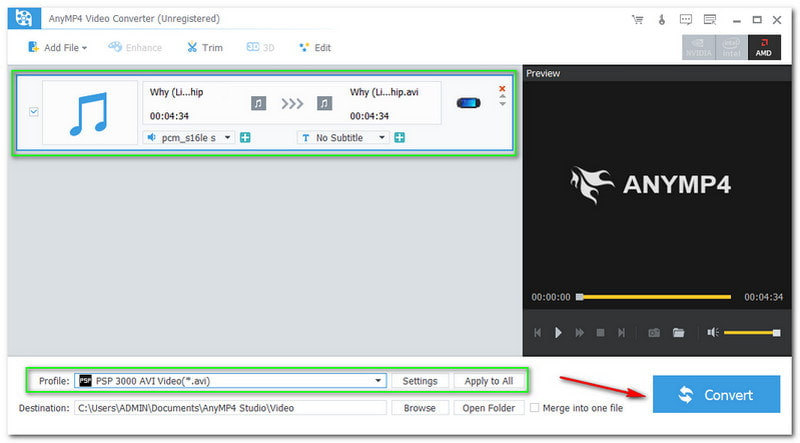
Hvordan konvertere OGG til AVI med Aiseesoft Free Video Converter
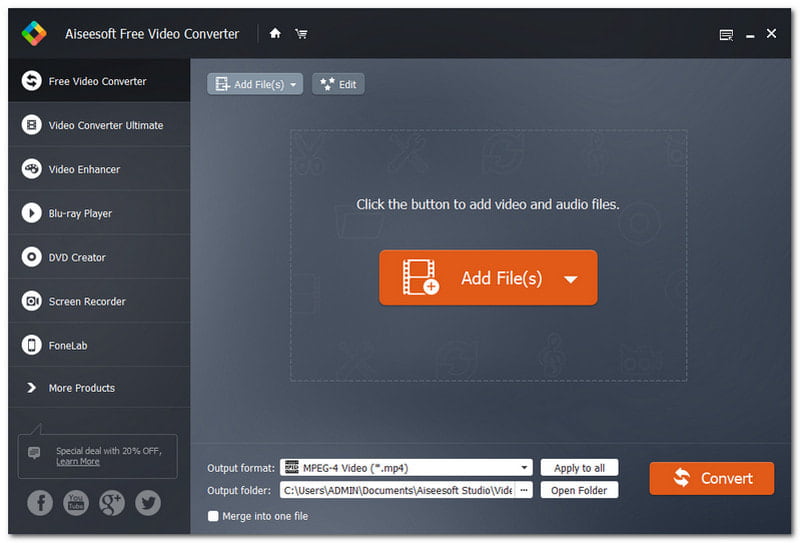
En gratis videoomformer er en av de beste følelsene for en bruker. Her er Aiseesoft Free Video Converter; den er kompatibel med Windows og Mac. Den støtter også en rekke formater gratis! Ikke gå glipp av å bruke denne konverteringsprogramvaren, prøv den nå!
Trinn 1: Etter å ha lastet ned og installert Aiseesoft Free Video Converter på skrivebordet ditt, kan du starte det og legge til filer ved å trykke på Legg til filer knappen på den midtre delen av grensesnittet.
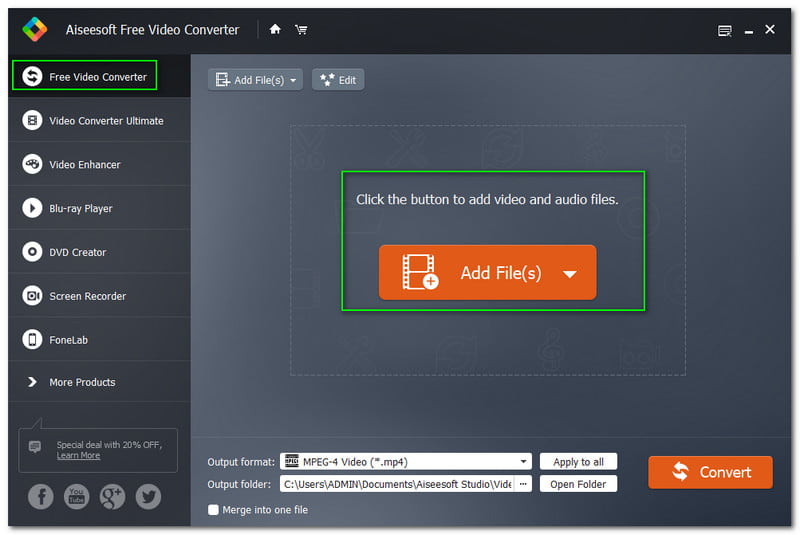
Steg 2: Når du legger til OGG-filen fra datamaskinens Filutforsker, kan du begynne å endre utdataformatet i nedre hjørne av grensesnittet. Men før konverteringsprosessen kan du tilpasse filen litt i Innstillinger.

Trinn 3: Nå, for å konvertere OGG-filen til AVI-format, klikk på Konvertere knappen nederst til høyre i grensesnittet. Etter konverteringsprosessen kan du nå spille av den konverterte filen.
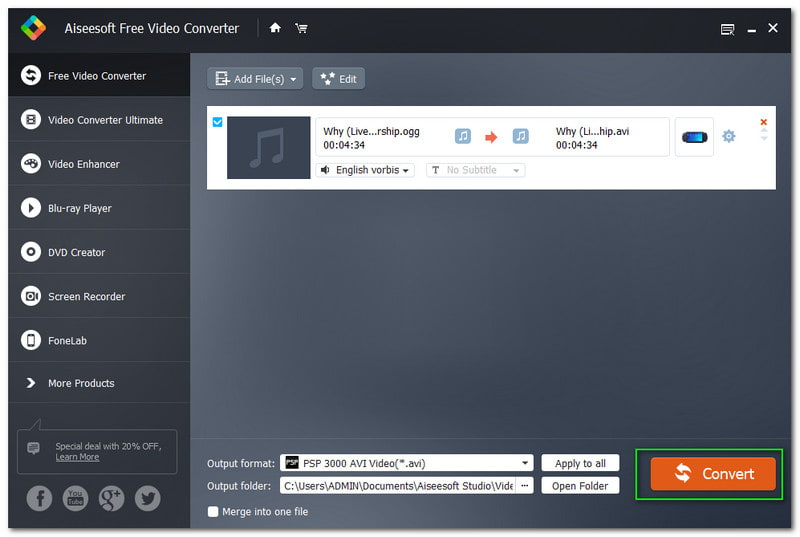
Del 3: Vanlige spørsmål om OGG til AVI
Hva er ulempene med AVI-formatet?
AVI-formatet kan være mye større, i motsetning til andre populære videofilformater. Derfor vil det ta for mye plass på skrivebordet ditt.
Hva vil skje hvis du bestemmer deg for å komprimere et AVI-filformat?
Anta at du vil komprimere et AVI-filformat utover dets begrensninger, er tendensen at kvaliteten vil synke. Du vil heller ikke kunne se den i Ultra HD, HD, 4K osv. Men når den ikke er komprimert, vil den ta for mye plass på grunn av dens store størrelse.
Hvorfor er OGG et av de populære formatene?
Grunnen til at den er populær er at den er gratis. Videre kan OGG-filformatavspilling enkelt være på alle plattformer.
Konklusjon:
Det er lettere å konvertere OGG til AVI ved å bruke de nevnte verktøyene og programvaren i denne HowTo-artikkelen, ikke sant? Vi er sikre på at alle guidene vi tilbyr er nyttige for deg. Så mye med det, vi forventer å se deg i våre neste HowTo-artikler; ser deg!


